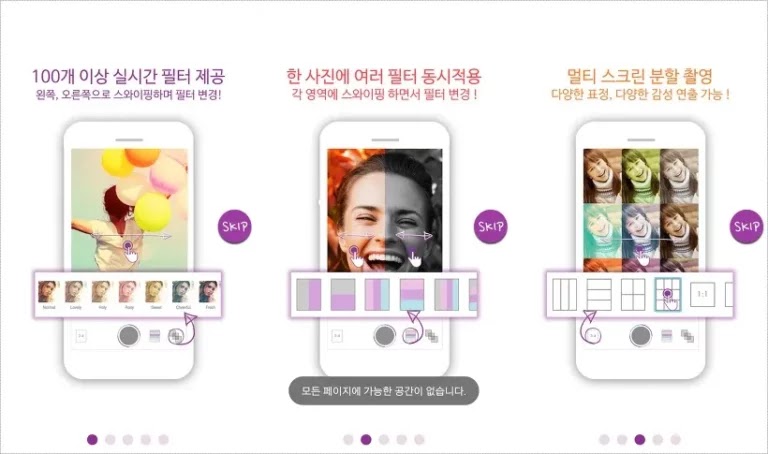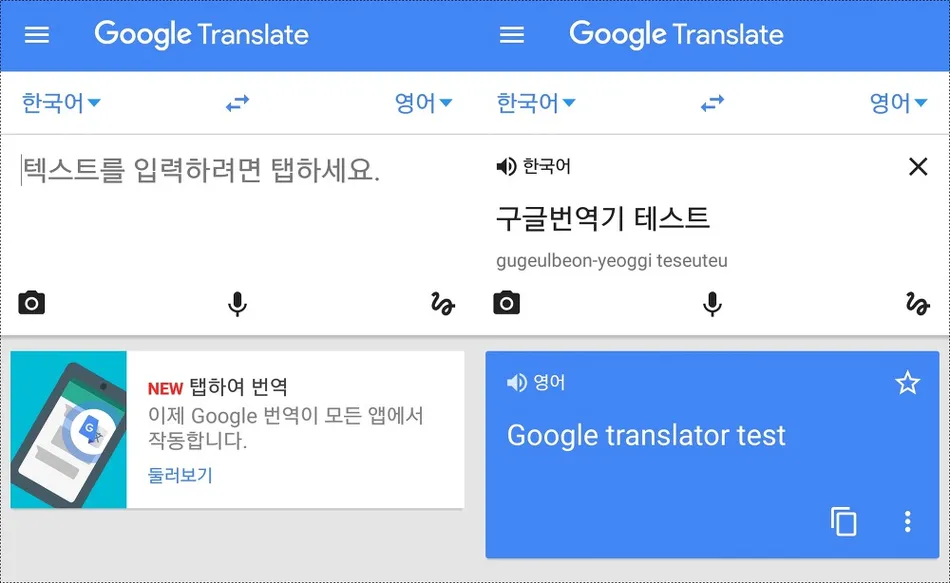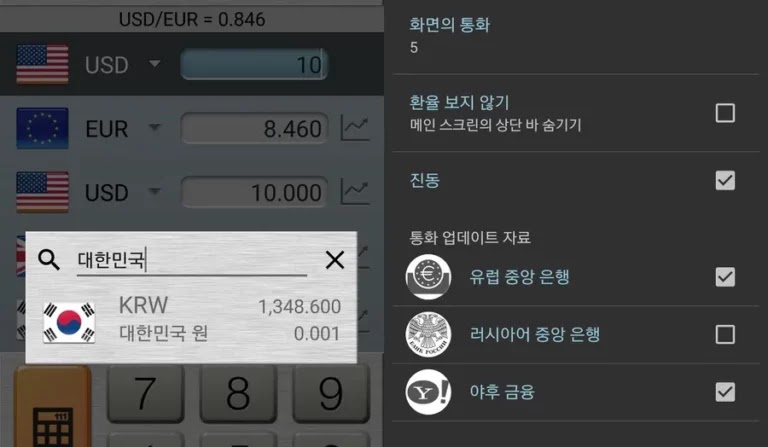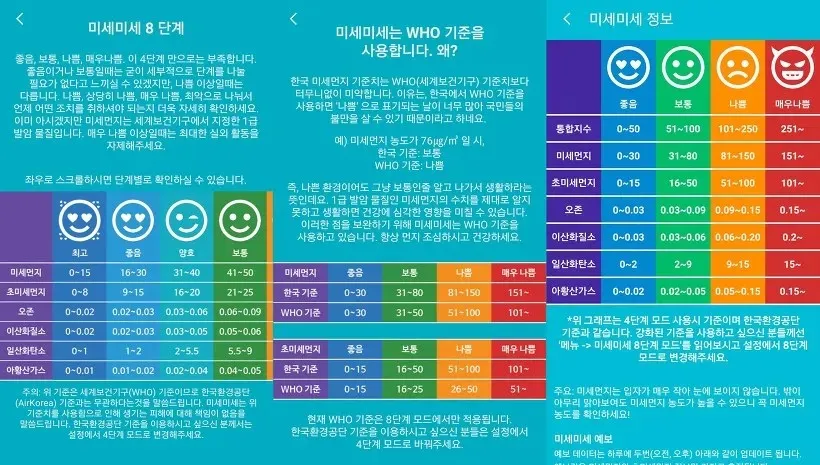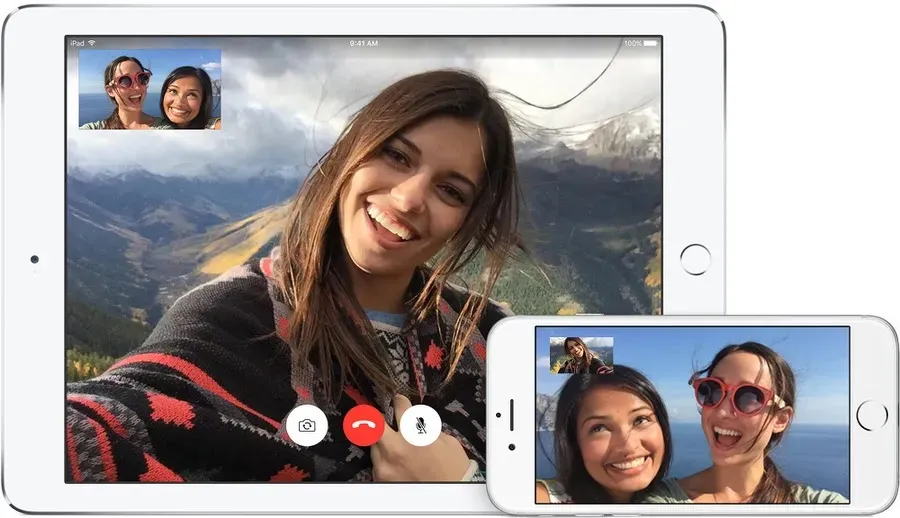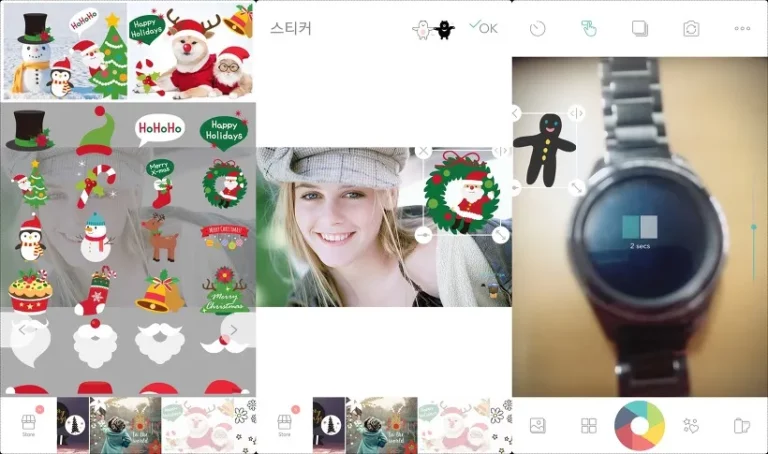스마트폰으로 사진을 찍고 사이트에 업로드할 때 사진 사이즈 때문에 용량이 커서 업로드가 안될 때가 있습니다. 기본적으로 기능이 있다면 좋겠지만 그렇지 않을 경우에는 어플을 통해서 사진 사이즈를 조절할 수 있습니다.
사진 편집 어플들이 많이 있지만 사이즈 조절 기능만 있어서 사용 방법이 간단한 ‘ 맞춤 이미지 ‘ 어플을 많이 분들이 사용을 합니다. 해당 어플의 단점은 광고가 나온다는 점이 있지만 사용상에는 문제가 없기 때문에 큰 문제가 되지는 않을 것입니다.
목차
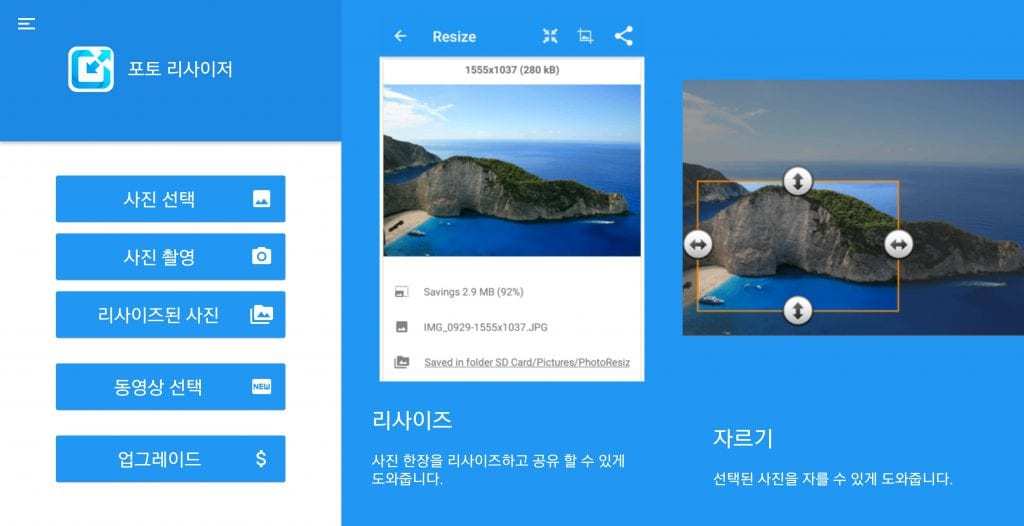
구글 플레이에서 맞춤 이미지라고 검색을 하게 되면 찾을 수 있고 설치 후 실행을 하게 되면 첫 화면에서 어떤 기능들을 가지고 있는지 확인할 수 있습니다. 다양한 기능들을 포함되어 있기 보다는 사진 사이즈 줄이기와 자르기 기능을 가지고 있습니다.
사진 사이즈 줄이기
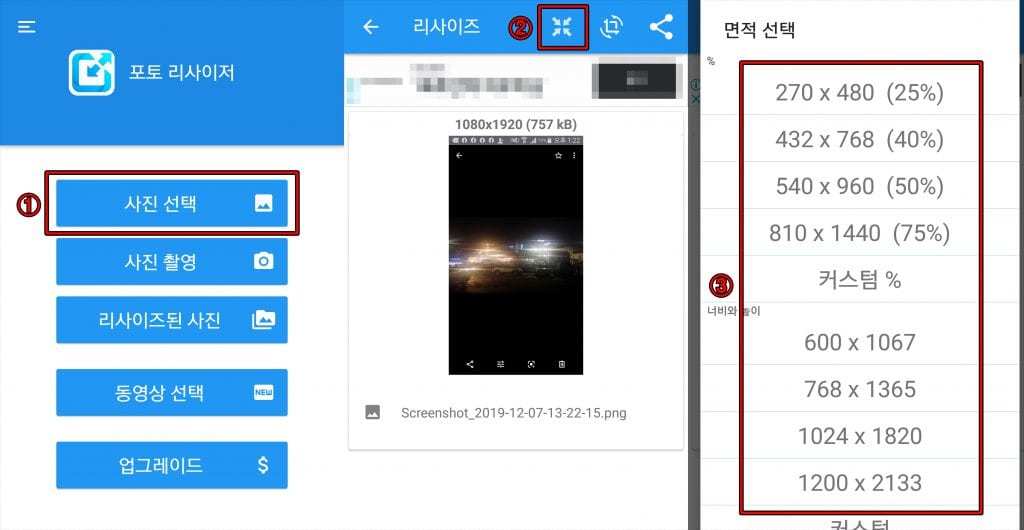
어플을 설치하고 설명 페이지를 넘기게 되면 메뉴 화면이 나오게 됩니다. 여기에 보시면 사진 선택이 있고 클릭하게 되면 현재 스마트폰에 저장되어 있는 사진들의 목록이 나오게 되고 선택을 하게 되면 큰 화면으로 사이즈와 용량 정보가 나오게 됩니다.
여기서 상단에 화살표가 안으로 모인 아이콘을 누르게 되면 사이즈들의 종류가 나오게 되는데 여기서 원하는 사이즈를 선택하게 되면 적용이 되게 됩니다. 기존 사이즈보다 크게 만든다면 깨지기 때문에 기존보다 더 작은 사이즈를 선택하시는 것이 좋습니다.
사이트 업로드할 때 용량의 제한을 걸린 경우라면 퍼센트로 나와 있는 목록에서 선택을 해서 제한 용량에 맞도록 바꾸시면 됩니다.
자르기(크롭)
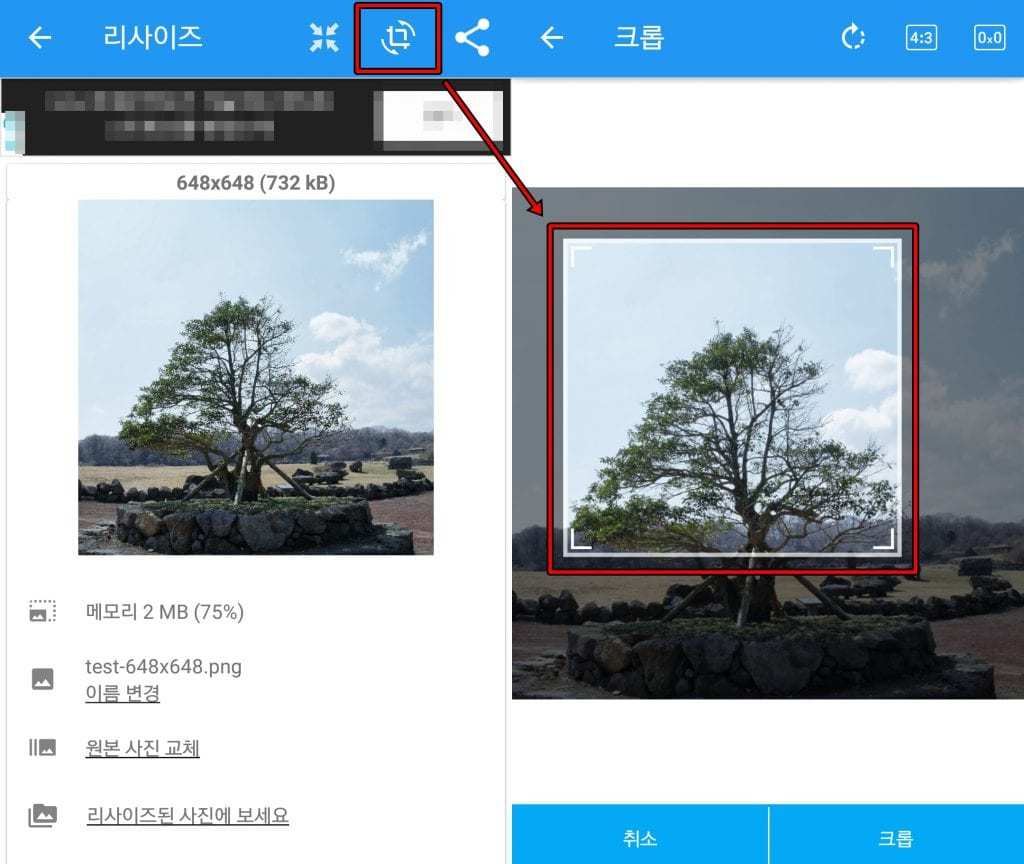
사진 사이즈 조절은 위에 설명 드린 것처럼 목록에서 사이즈만 선택하면 되기 때문에 어렵지 않을 것입니다. 그 다음 자르기(크롭) 기능으로 사진을 선택하게 되면 우측 상단에 크롭 모양 아이콘을 볼 수 있고 클릭하게 되면 우측 화면에 보이는 것처럼 자르기 할 수 있는 영역이 보이게 됩니다.
영역은 손가락으로 이동이 가능하고 늘리기도 되기 때문에 원하는 영역을 지정하실 수 있을 것입니다. 그 다음 하단에 크롭 버튼을 누르게 되면 사진 자르기가 됩니다.
공유 기능

이미지 사이즈 바꾸게 되면 갤러리에 PhotoResizer 이라는 폴더가 생성되면서 저장이 되고 공유를 하고 싶다면 우측 상단에 공유 아이콘을 누르게 되면 보낼 수 있는 곳들의 목록이 나오게 됩니다.
사진을 찍고 사이트에 업로드를 할 때 용량 제한이 걸리는 경우가 있는데 이럴 때는 위에 소개한 ‘ 맞춤 이미지 ‘ 어플을 설치해서 간단하게 사이즈 조절부터 자르기를 해보시길 바랍니다.
▶ 캘리그라피 어플 사진 위에 이쁜 글자를 넣는 캘리랑
▶ 사진 적목 현상 빨간 눈 수정하는 프로그램 사용 방법
▶ 셀카 어플 추천 세계적으로 인기를 얻고 있는 캔디카메라